Zoomミーティングをいざ使おうとしてもログイン/サインインできない!となると焦ってしまいますよね。
今回はそんな時の駆け込み寺としてサインインできない時の対処方や原因を分かりやすく解説していきますのでどうしてもZoomミーティングに参加できない!ホストとして開催できない!とお困りの方は是非最後まで読んでみてください。
Zoomにおけるログインとサインインの使い分け
サインインできない時の解決方法をお話する前に簡単に用語について解説しておきます。
ホストやユーザーが「ユーザーIDやパスワードを入力してサービスを使える状態にする」意味の用語としてログインやサインイン、ログオンなどが使われますが、実はこれらは全て同じ意味。
サービスやアプリによって各々使い分けがされているだけなので、それほど気にする必要はありません。
Zoomではサインインという用語が使われていますので、この記事でもサインインでこれ以降解説していきます。
Zoomミーティングにサインインできない時はまずどういう状態か確認しましょう
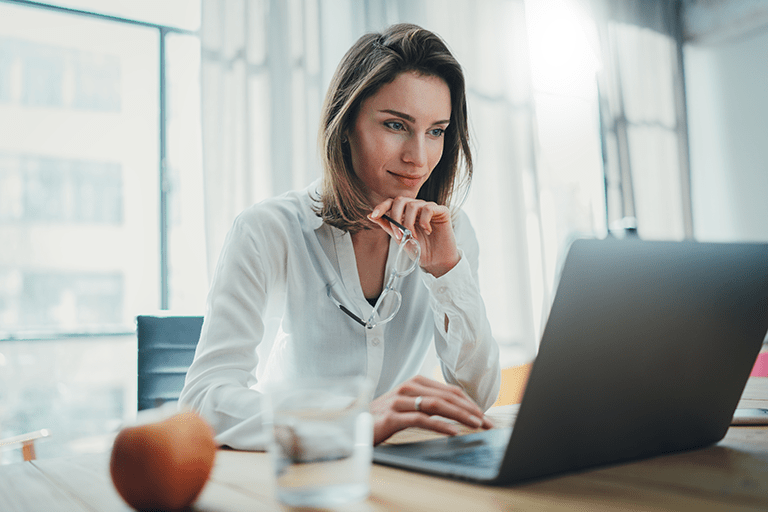
Zoomミーティングにサインインできないと一言で言っても様々な症状があります。
まずはサインインできない時の状態やステータスは以下のようなものが挙げられます。
サインインできない時に考えられる8つの原因や症状
- Zoomアプリのバージョンが最新でない
- スマホにZoomのアプリをダウンロードしていない
- メールアドレスやパスワードが間違っている
- サインインに複数回失敗してアカウントロックされている
- Facebook認証に失敗している
- SSOからのサインインが必要である場合
- Zoom側の障害・トラブル
- インターネット環境に問題がある
これらを項目別に原因とそれに対する対処方法、解決方法を解説していきます。
Zoomアプリのバージョンが最新でない
Zoomの使用にあたっては最新バージョンにすることを推奨されています。古いバージョンを使っていてサインインできない症状が出た場合はアプリをまずは最新のものにアップデートしてみるのが良いでしょう。
スマホにZoomのアプリをダウンロードしていない
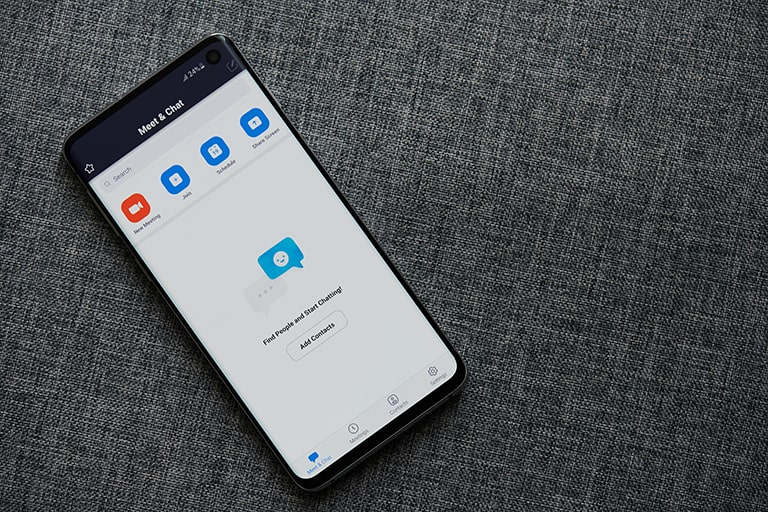
PC(パソコン)ではZoomのアプリをダウンロードしなくてもEdgeやChrome、SafariなどブラウザでZoomミーティングに参加することは可能。
しかしスマホの場合はZoomアプリをDL、サインインして使用しなくてはいけません。
メールアドレスやパスワードが間違っている
単純な問題としてサインインできない原因として入力しているメールアドレスやパスワードが誤っていることも大いに考えられます。
その場合はメールアドレスやパスワードの再設定を行なってください。
サインインに複数回失敗してアカウントロックされている
上記に関連したトラブルですが、何度もメールアドレスやパスワードを誤ったまま複数回入力してしまい、サインインを失敗するとセキュリティ上の問題からZoom側からアカウントそのものをロックされる場合があります。
これは不正アクセスを防ぐ仕様なのでどうしようもありません。
アカウントロックされた場合はしばらく時間が経過してから再度、サインインを試みるようにしてください。
Facebook認証に失敗している
ZoomのサインインにメールアドレスではなくFacebook認証を使用している場合、Facebookのパスワードやメールアドレスを変更していたり、アカウントを削除しているとサインインできない場合があります。
その場合はまずFacebookにサインインをしてできるかどうかをチェックしてみてください。
SSOからのサインインが必要である場合
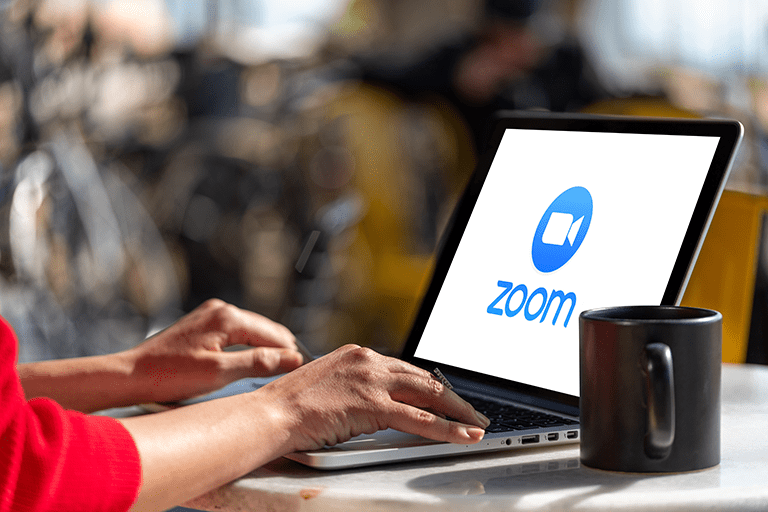
ZoomにはSSO(シングル サイン オン)という仕組みがあります。これは企業や教育機関が不正なアクセスを防ぐために使用するもので、技術的な知見が必要となりますので、詳しい説明は割愛しますが、いわば、会社のドメインなどを使用して認証する方法です。
ZoomにSSOを求められてサインインできないのであれば、以下のやり方を試してみるのが良いでしょう。
ブラウザ上、ウェブポータルからサインインする場合
- ブラウザを立ち上げる
- Zoom のバニティURL(SSOでのサインインに設定されたURL) に移動(例: https://company.zoom.us)
- サインインをクリック
デスクトップアプリからサインインする場合
- Zoomデスクトップクライアントを立ち上げる
- “SSOでサインイン”をクリック
- 会社のドメインを入力する
- ドメインがわからない場合は”会社のドメインを知りません”をクリックし、メールアドレスを入力
- “続行”をクリックする
スマホやタブレットからアプリを使用してサインインする場合
- スマホでアプリを立ち上げる
- サインイン画面で[SSO]をタップ
- 会社のドメインを入力する
- ドメインがわからない場合は”会社のドメインを知りません”をタップし、メールアドレスを入力
- “続行”をタップする
Zoom側の障害・トラブル
Zoom側で何かしらの障害、ネットワークトラブルなどが起きている場合も残念ながらサインインできない状態となります。
その場合はZoomのサービスステータスのページが用意されているので、そちらをチェックしてみてください。
インターネット環境に問題がある
基本的な問題となりますが、インターネット回線が極端に遅い、サーバー側でネットワーク障害や不具合が起きているなどもサインインできない原因となります。
インターネットスピードをチェックしたり、いつも自分が使っているWi-Fiサービスにきちんとつながっているか、またモバイル通信がOFFになっていないかなどを確認してください。
まとめ

Zoomにサインインできない場合は落ち着いて一つ一つの原因を探っていき、それに合った対処をしていくことで解決可能です。
また大事なZoomミーティング直前にいきなり「サインインできない!」と慌てなくて良いようにZoomのアプリをダウンロードする、最新バージョンにアップデートしておくなどを行うのがおすすめです。
















